Google Nexus 7にAdobe Flashをインストールする方法
Android Jelly Beanは正式にサポートしていませんAdobe Flashはもう使用できますが、それは自分でインストールできないという意味ではありません。まだ多くのサイトで使用されており、サイトツールを表示または使用するにはFlashが必要です。これを機能させる方法は次のとおりです。
Nexus 7タブレットでAdobe Flashを動作させる
Android向けのFlash Playerサポート廃止されましたが、インストールは可能です。ただし、Google Playストアからではありません。 Kindle Fire HDやその他のJelly BeanデバイスにFlashをインストールすることもできます。 Nexus 7で動作させるための手順はいくつかありますが、難しいことはありません。
まず、不明なソースからのアプリのインストールを有効にする必要があります。そのためには、Nexus 7の[アプリ]メニューの[設定]に移動し、下にスクロールして[セキュリティ]をタップします。

表示されるメニューで、「不明なソース」のボックスにチェックマークを付けます。
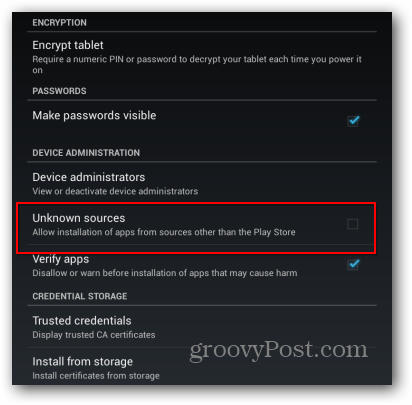
これを許可するかどうかの確認を求められます–基本的に、Googleはあなたが失う可能性のあるデータに対する責任を負います。確認しますが、Flashのインストールが完了したら、不明なソースのチェックを外すことを忘れないでください。その警告には理由があります。
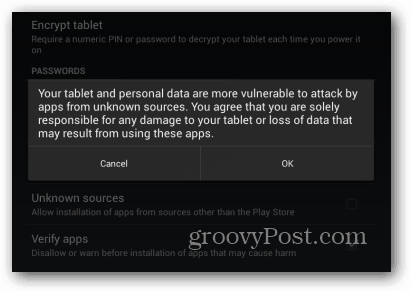
次に、ブラウザにペンして、http://d-h.st/o1Iにアクセスします。 Flash apkファイルをダウンロードします。心配しないで、ダウンロードしても安全です。 Virus Totalでスキャンし、使用しています。
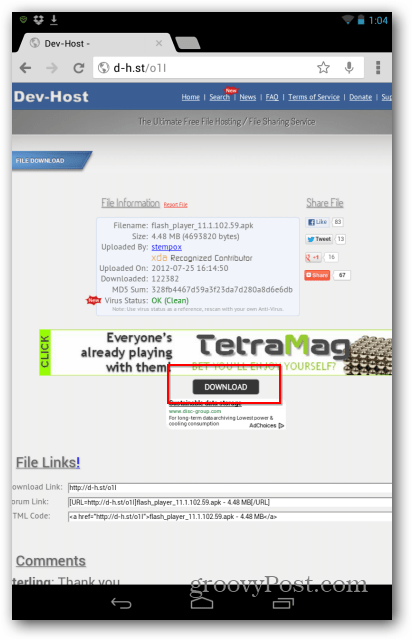
ダウンロードしたら、タップしてインストールします。
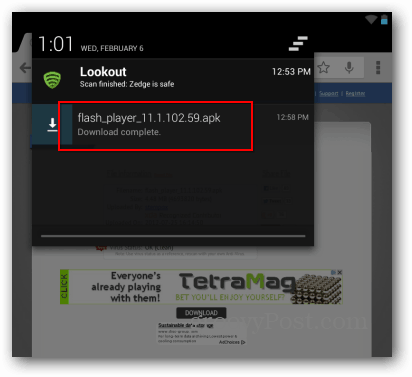
開くかどうかを尋ねられますAndroidのパッケージインストーラー。または、私の場合、インストールする前に、ウイルス対策アプリLookoutでスキャンするかどうかも尋ねました。気が変わると思う場合は、「一度だけ」をタップする必要があります。「常に」をクリックすると、ファイルの関連付けが設定されます。
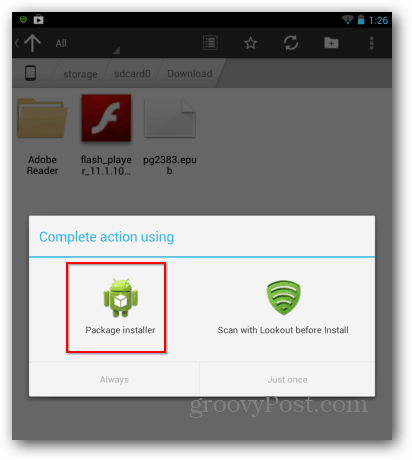
パッケージインストーラーから[インストール]をタップして、最終的なインストールの確認を取得します。
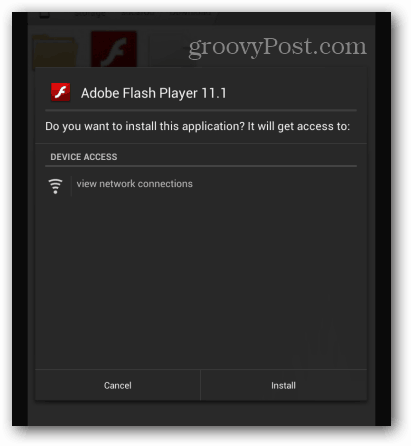
成功!完了をタップします。
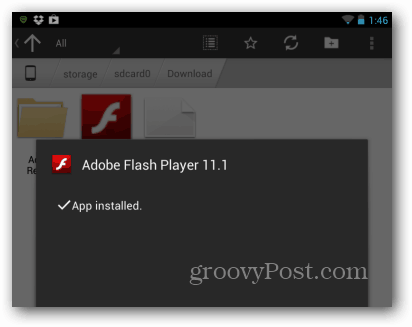
Flashをサポートするブラウザーが必要ですプラグイン— Android版Firefoxは1つです。 Firefoxで行うことをもう1つお勧めします。それは、プラグインを有効に設定することです。 Firefoxメニューの[設定]に移動します。
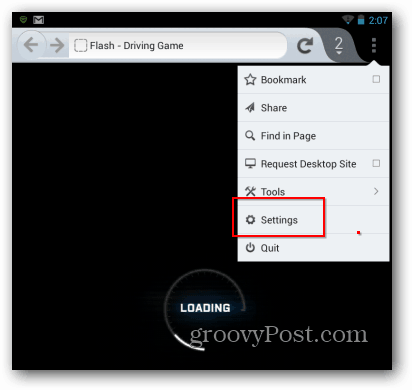
次に、プラグインをタップします。
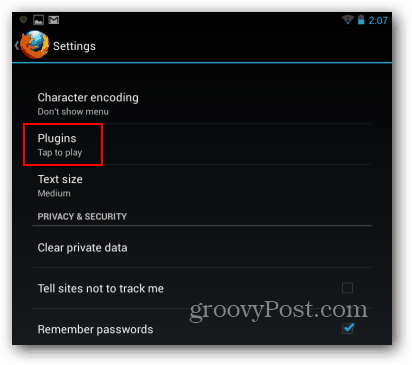
次に、プラグインを有効に設定します。
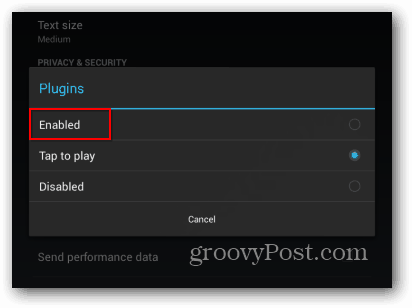
それでおしまい!これで、Flashを必要とするウェブサイトがNexus 7タブレットで動作するようになります。
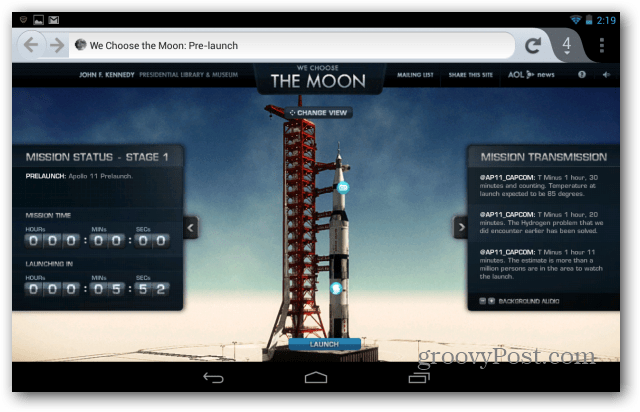
Flashを他のモバイルデバイスで動作させるには、他の記事をご覧ください。
- Microsoft Surface RTでFlashを動作させる
- Kindle Fire HDでFlashを動作させる
- iOSでFlashを動作させる










コメントを残す